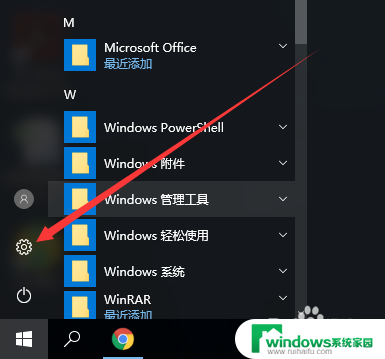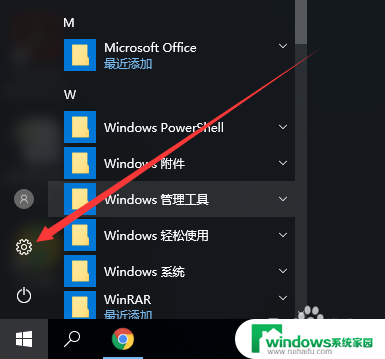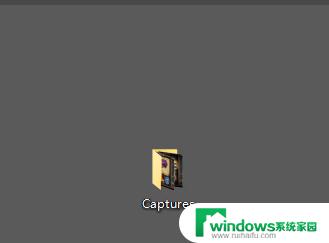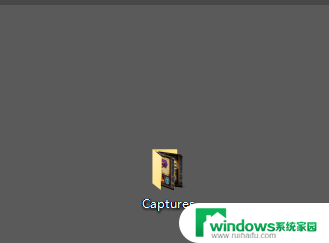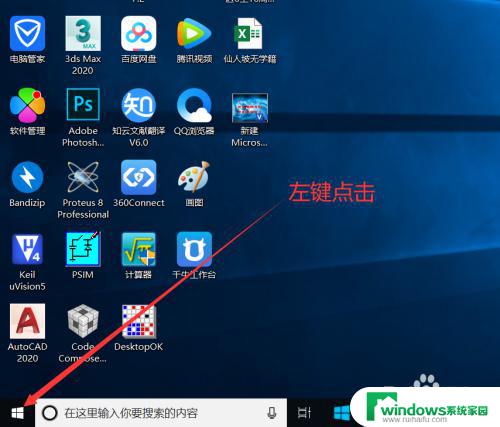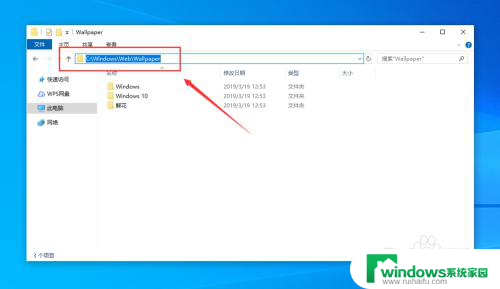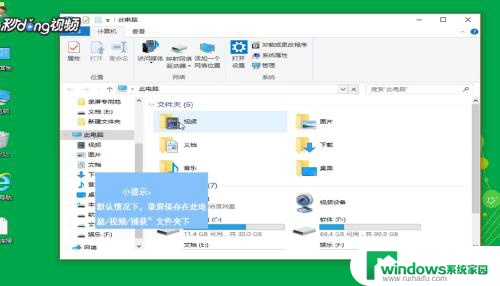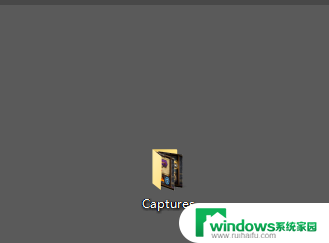电脑默认保存位置在哪里 win10如何设置默认存储位置为SD卡
更新时间:2024-01-05 11:58:41作者:xiaoliu
在如今数字化的时代,电脑已经成为了我们生活中不可或缺的工具,而随着科技的不断发展,我们对电脑的需求也越来越高。随着我们日常使用电脑所产生的数据越来越多,存储空间也成为了一个不可忽视的问题。在Windows 10操作系统中,电脑默认保存位置是一个非常重要的设置,它决定了我们新建文件或者下载文件时的存储路径。而如果我们希望将默认存储位置设置为SD卡,那么如何操作呢?接下来我们将详细介绍Windows 10系统下如何设置默认存储位置为SD卡。
具体步骤:
1.打开电脑,找到电脑左下角的开始选项。点击进入。
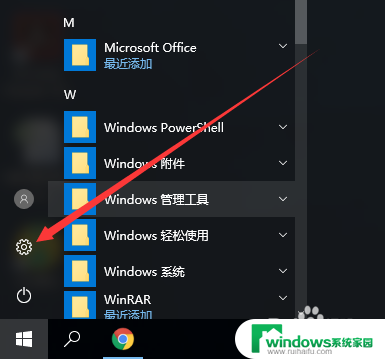
2.找到系统设置,更改显示、通知、应用和电源设置。
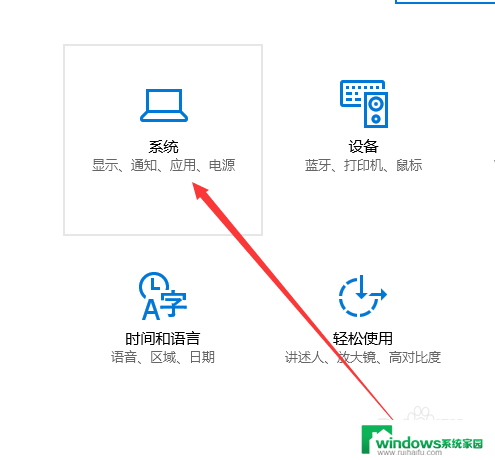
3.在左侧菜单栏中,找到存储设置,点击进入。
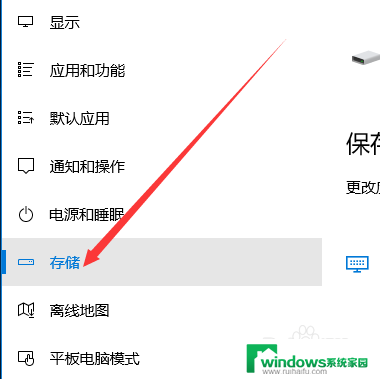
4.找到保存位置,更改应用、文档、音乐和图片默认保存位置。
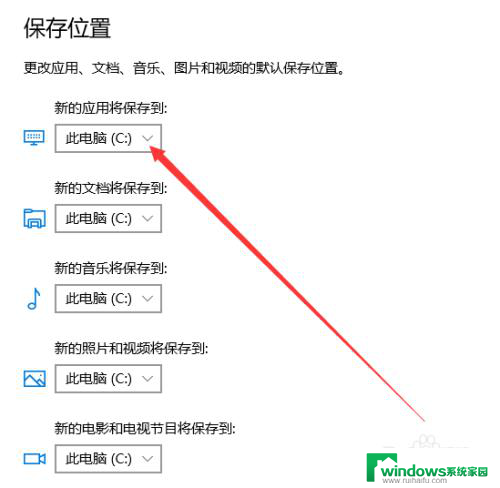
5.点击下拉三角符号,选择更改位置。
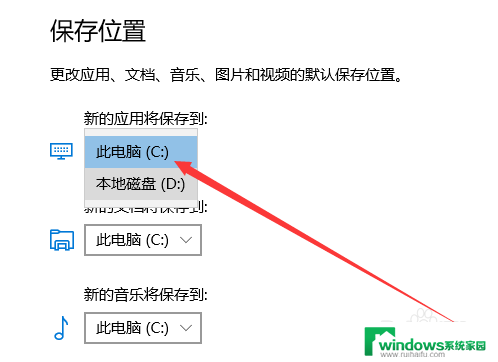
6.设置完成后点击应用,即可完成设置。
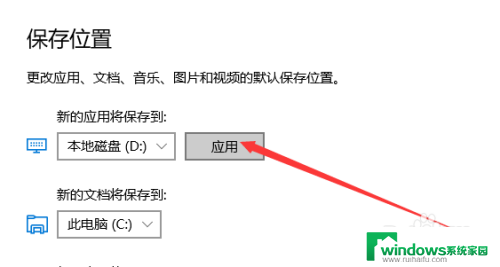
以上就是电脑默认保存位置在哪里的全部内容,如果你遇到这种问题,不妨尝试一下小编提供的方法来解决,希望对大家有所帮助。